Hoe PCPartPicker gebruiken om een pc te bouwen?
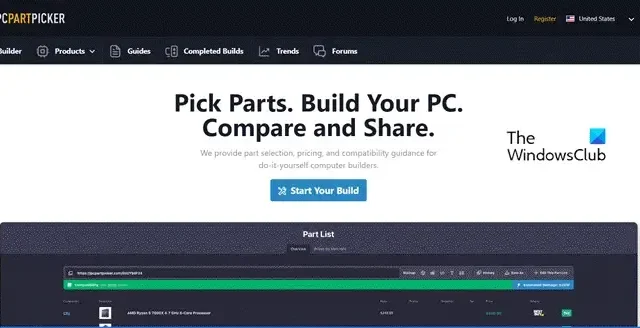
PCPartPicker kan u helpen bij uw pc-bouwtraject. Het kan u helpen het juiste onderdeel te vinden en een pc te creëren zonder knelpunten. In dit bericht leren we hoe u PCPartPicker kunt gebruiken om uw computer te bouwen.
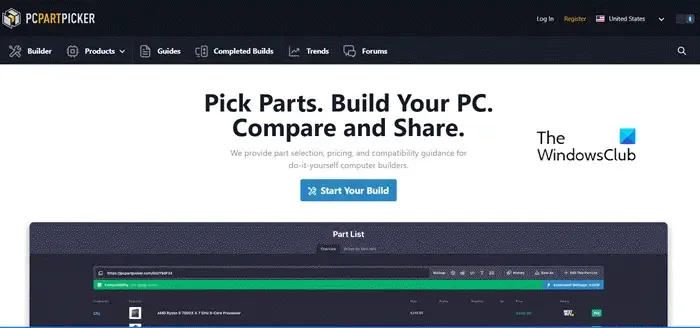
Gebruik PCPartPicker om de juiste componenten voor uw pc te verkrijgen
PCPartPicker is een van de populairste online platforms die u kunt gebruiken om de juiste componenten voor uw systeem te kiezen. Ze kunnen de hardware beoordelen en een programma maken voor het maken van uw computer. De website bevat informatie over verschillende hardwareonderdelen in hun database, zoals moederbord, CPU, GPU, geheugen en meer. U kunt de prijs, recensies en specificaties van een bepaald onderdeel controleren voordat u besluit het te kopen.
Maak een PCPartPicker-account aan
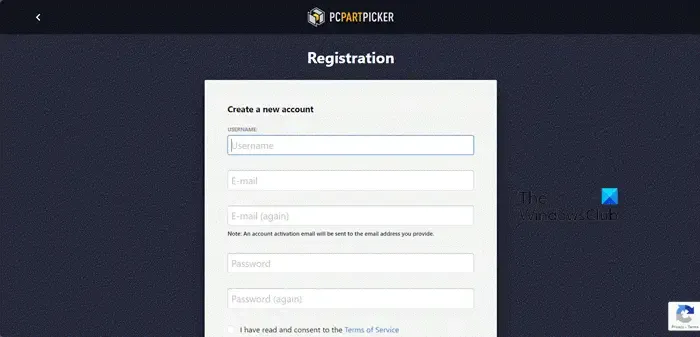
Het allereerste dat u hoeft te doen om PCPartPicker te gebruiken, is een account aanmaken. U kunt de onderstaande stappen volgen om hetzelfde te doen.
- Open uw browser en ga naar pcpartpicker.com.
- Klik nu op de knop Registreren in de rechterbovenhoek van het scherm.
- Vul uw gegevens in en klik vervolgens op Registreren.
- U ontvangt een e-mail op uw geregistreerde e-mailadres. Ga daar gewoon heen en activeer uw account.
- Zodra uw account is geactiveerd, logt u in en wijzigt u, indien nodig, uw land vanuit de rechterhoek van het scherm.
Op deze manier kunt u uw PCPartPicker-account instellen.
Bouw uw pc


Bouw gidsen![]()
Als je builds wilt zien die andere gebruikers zoals jij met deze tool hebben gemaakt, ga dan naar de sectie Voltooide builds .
U kunt wijzigingen aanbrengen in deze builds en deze voor uzelf opslaan. Om hetzelfde te doen, gaat u nu naar een vooraf gebouwde pc, navigeert u naar Volledige prijsoverzicht bekijken > Deze onderdelenlijst bewerken, brengt u de benodigde wijzigingen aan en klikt u vervolgens op Opslaan als.

Nu u een idee heeft van hoe de dingen werken, gaan we kijken hoe we onderdelen kunnen selecteren. Om hetzelfde te doen, volgt u de onderstaande stappen.
- Klik op de startpagina van de website op Builder.
- Je ziet verschillende categorieën; ga gewoon aan de slag met een van uw keuzes.
- Analyseer nu verschillende producten in die categorie op basis van de prijs, beoordeling en andere parameters die daar worden vermeld.
- Als u een bepaald product wilt toevoegen, klikt u op de knop Toevoegen . Indien u meerdere producten wilt toevoegen, selecteert u deze en klikt u op Toevoegen uit selectie.
- U kunt verschillende componenten uit verschillende categorieën gebruiken en deze vervolgens controleren op compatibiliteit.
- Als u na het selecteren van verschillende producten het gevoel heeft dat er iets ontbreekt, klikt u op de optie + Extra toevoegen… .
- U ziet verschillende links, waaronder +Aangepast onderdeel toevoegen, die kunnen worden gebruikt om items toe te voegen die niet op de website staan.

Bewaar en deel uw build
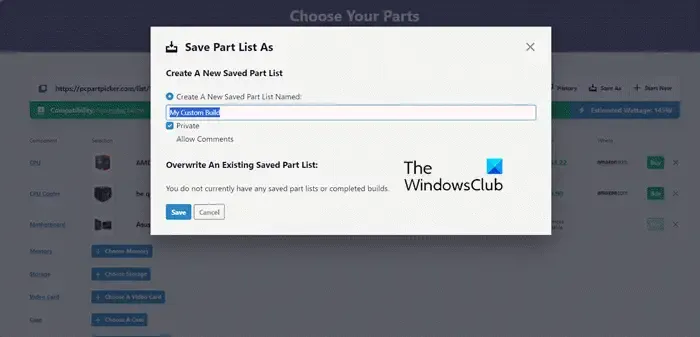
Nu we onze build hebben gemaakt, is het tijd om deze op te slaan en, als je net als ik bent, te pronken met je computerkennis. Om hetzelfde te doen, volgt u de onderstaande stappen.
- Nadat u alle componenten heeft toegevoegd, klikt u op Opslaan als .
- Nu moet u alle genoemde velden invullen, alle parameters selecteren en vervolgens op de knop Opslaan klikken . Dit kan worden bekeken via de optie Opgeslagen onderdelenlijst op het startscherm.
- Vanuit Kies uw onderdelen kunt u de link bovenaan het compatibiliteitssymbool kopiëren om deze met uw vrienden te delen.
Dat is het!
Hoe aangepaste onderdelen toevoegen aan PCPartPicker?
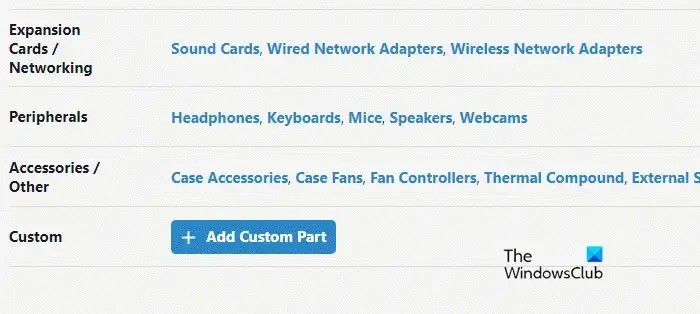
Wanneer u zich op het scherm Kies uw onderdelen bevindt en componenten hebt toegevoegd, scrollt u naar beneden en daar ziet u een knop met de naam +Aangepast onderdeel toevoegen. U moet erop klikken, de link plakken van het onderdeel dat niet op de website aanwezig is en het vervolgens toevoegen.
Hoe werkt PCPartPicker?
PC PartPicker heeft een enorme database met verschillende computercomponenten die u kunt bekijken en aan een sectie kunt toevoegen om hun compatibiliteit te vergelijken. Er werd de voorlopige prijs van de producten vermeld, zodat iedereen, met welk budget dan ook, daar een pc kan bouwen.
Kan ik de compatibiliteit van PCPartPicker vertrouwen?
De compatibiliteit van PCPartPicker is betrouwbaar, aangezien hun compatibiliteit meestal volkomen accuraat is. Als u echter nog steeds twijfelt, bouw dan een pc met behulp van de website en laat het resultaat vervolgens aan een deskundige zien. Laat ze analyseren en kijken of de pc compatibel is of niet.


Geef een reactie